- Oprava: Čierna obrazovka lesa po spustení
- 1. Zakážte optimalizácie na celú obrazovku
- 2. Spustite hru ako správca
- 3. Skontrolujte aktualizáciu ovládača grafiky
- 4. Aktualizujte The Forest
- 5. Skontrolujte systémové zdroje
- 6. Vypnite prekryvné aplikácie
- 7. Skontrolujte aktualizácie systému Windows
- 8. Znížte nastavenia grafiky v hre
- 9. Aktualizujte DirectX
- 10. Stlačte kombináciu klávesov ALT+TAB
- 11. Skúste zakázať prekrývajúce aplikácie
- 12. Preinštalujte Microsoft Visual C++ Runtime
- 13. Overte herné súbory a opravte ich
- Môžem pri hraní lesa pozastaviť alebo zastaviť iné sťahovanie na pozadí?
- Ako opraviť, že lesná hra nebude bežať na Steame?
- Ako opraviť les uviaznutý na obrazovke načítania?
- Ako opraviť „export lesa sa nedá spustiť?
- Ako pripojím les k počítaču?
- Ako môžem riešiť problémy s lesom?
- Ako synchronizovať x360ce_x64 s lesom?
- Ako odinštalovať les v systéme Windows 10?
- Ako opraviť, že sa „les“ neotvára v službe Steam?
- Má les nízke poklesy FPS na PC?
- Ovplyvňuje oblasť lesa výkonnosť zveri?
- Je les hra pre jedného hráča?
- Ako spustiť lesnú hru v systéme Windows 10?
Spoločnosť Endnight Games Ltd prišla v apríli 2018 s remeselnou videohrou na prežitie v otvorenom svete s názvom „The Forest“, ktorá pre PC verziu získala na Steame prevažne pozitívne recenzie. Keďže hra je v počiatočnom štádiu prístupu, niekoľko hráčov má na PC problém s čiernou obrazovkou.
Podľa viacerých správ online dotknutí hráči spomínajú, že je to len prilepené na čiernej obrazovke vždy, keď sa pokúsia spustiť hru. Ďalším hlavným problémom je, že počas čiernej obrazovky nevychádza ani zvuk. Po určitom čase musia hráči stlačiť klávesy Alt+F4, aby sa jednoducho dostali von z obrazovky a nič iné. Takže tento problém alebo chyba je frustrujúca.
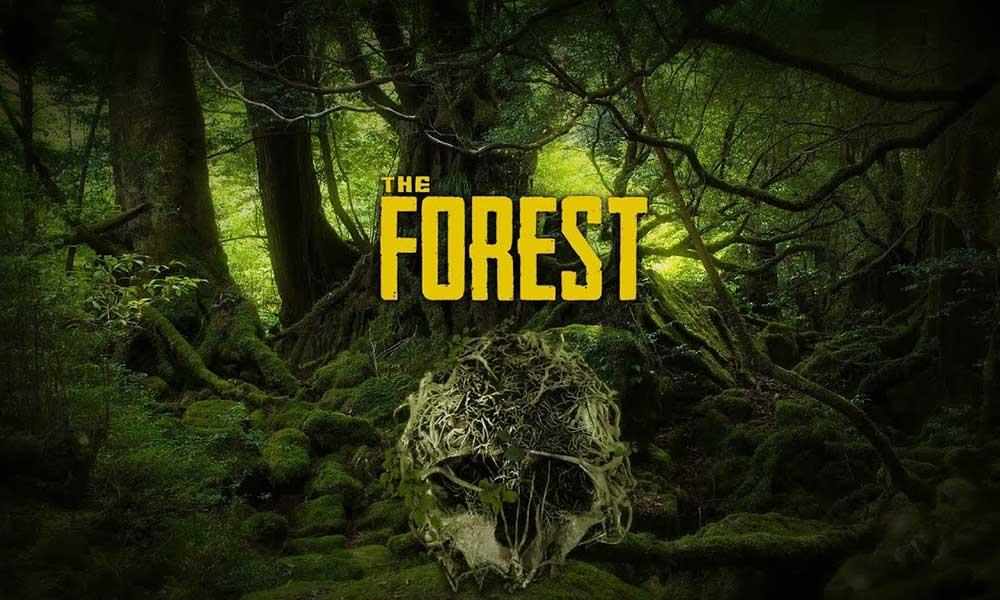
Oprava: Čierna obrazovka lesa po spustení
Šanca je dostatočne vysoká, že sa objaví čierna obrazovka The Forest kvôli problému s kompatibilitou konfigurácie PC so systémovými požiadavkami hry. Zastaraný grafický ovládač, chýbajúce alebo poškodené herné súbory, zastaraná verzia hry, problémy s DirectX, problémy s prekryvnou aplikáciou, vyššie nastavenia grafiky v hre atď. môžu spôsobiť niekoľko problémov s čiernou obrazovkou pri spustení hry.
Za zmienku stojí, aby ste si z uvedeného odkazu pozreli systémové požiadavky hry, aby ste sa uistili, že sa na vašom počítači neobjaví žiadny problém s kompatibilitou.
1. Zakážte optimalizácie na celú obrazovku
- Najprv prejdite na C:\Program Files (x86)\Steam\steamapps\common\The Forest\Binaries\Win64 adresár. [Ak ste nainštalovali klienta Steam alebo hru na iný disk alebo miesto, prejdite tam]
- Kliknite pravým tlačidlom myši na The Forest.exe súbor a kliknite na Vlastnosti.
- Choďte na Kompatibilita karta >Zrušte začiarknutie a Povoliť optimalizácie na celú obrazovku prepnúť.
- Kliknite na Použiť a potom OK na uloženie zmien.
2. Spustite hru ako správca
Reklama
Uistite sa, že ste spustili súbor exe hry ako správca, aby ste sa vyhli kontrole používateľských účtov v súvislosti s problémami s oprávneniami.Mali by ste tiež spustiť klienta Steam ako správca na vašom počítači. Robiť to:
Reklamy
- Kliknite pravým tlačidlom myši v súbore skratky The Forest exe na vašom PC.
- Teraz vyberte Vlastnosti > Kliknite na Kompatibilita tab.
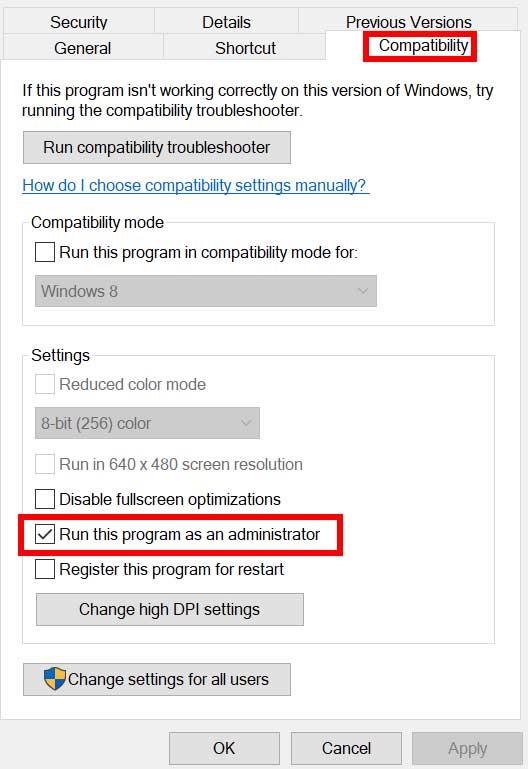
- Klikni na Spustite tento program ako správca začiarknutím políčka ho začiarknite.
- Kliknite na Použiť a vyberte OK na uloženie zmien.
3. Skontrolujte aktualizáciu ovládača grafiky
Pozrite si aktualizáciu ovládača grafiky vo svojom počítači, či už je zastaraná alebo nie. Niekedy môže zastaraná verzia ovládača GPU alebo poškodený ovládač spôsobiť niekoľko problémov. Pomôže vám tiež vyriešiť problémy súvisiace s čiernou obrazovkou s hrami alebo aplikáciami. Urobiť tak:
- Stlačte tlačidlo Windows + X kľúče na otvorenie Ponuka rýchleho prepojenia.
- Teraz kliknite na Správca zariadení zo zoznamu > Dvojité kliknutie na Zobrazovacie adaptéry.
- Kliknite pravým tlačidlom myši na vyhradenej grafickej karte, ktorú používate.
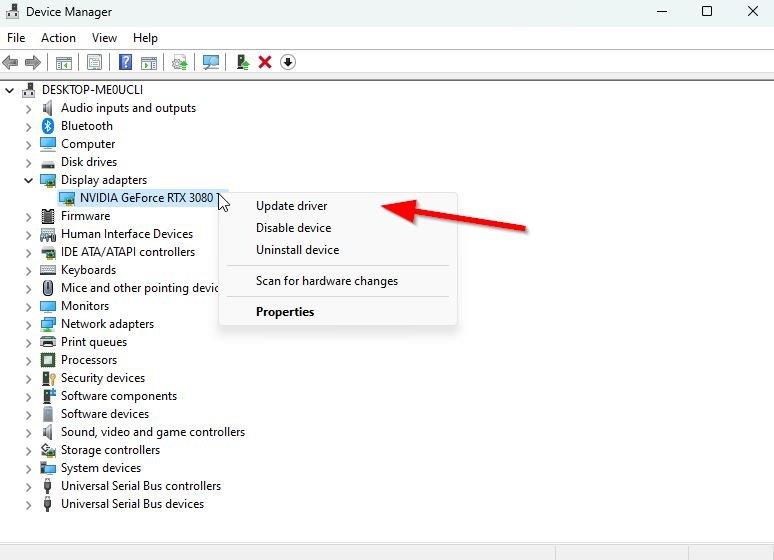
- Ďalej vyberte Aktualizujte ovládač > Vybrať Automaticky vyhľadať ovládače.
- Ak je k dispozícii aktualizácia, systém ju automaticky stiahne a nainštaluje.
- Po dokončení reštartujte počítač, aby ste použili zmeny.
4. Aktualizujte The Forest
Ak ste v prípade, že ste hru The Forest nejaký čas neaktualizovali, postupujte podľa krokov nižšie, aby ste skontrolovali aktualizácie a nainštalujte najnovšiu opravu (ak je k dispozícii). Robiť to:
Reklamy
- Otvor Para klient > Prejsť na Knižnica > Kliknite na Les z ľavého panela.
- Automaticky vyhľadá dostupnú aktualizáciu. Ak je k dispozícii aktualizácia, kliknite na ňu Aktualizovať.
- Inštalácia aktualizácie môže chvíľu trvať > Po dokončení zatvorte klienta Steam.
- Nakoniec reštartujte počítač, aby ste použili zmeny a znova spustite hru.
5. Skontrolujte systémové zdroje
Ak sa hra načítava pomaly alebo jej spustenie trvá príliš dlho, skontrolujte systémové prostriedky po spustení hry The Forest na vašom PC podľa nižšie uvedených krokov a skontrolujte, či sa zvýši využitie pamäte RAM alebo CPU.
- Stlačte tlačidlo Ctrl + Shift + Esc kľúče na otvorenie Správca úloh.
- Klikni na Procesy > vyberte úlohu, ktorú chcete zatvoriť.
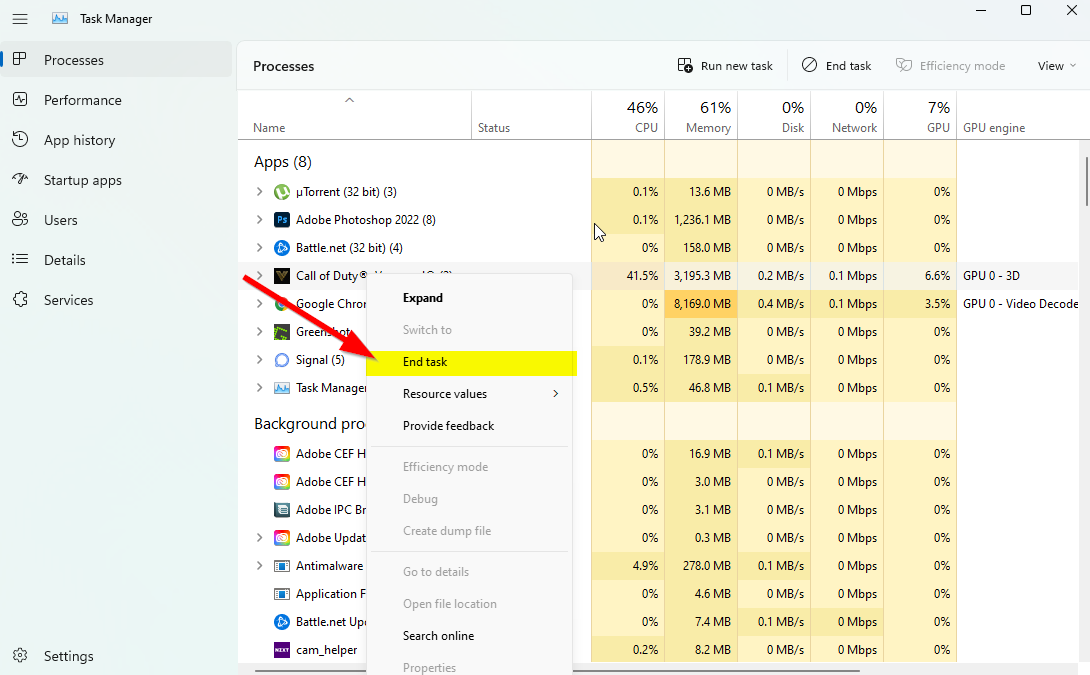
- Po výbere kliknite na Ukončiť úlohu. Nezabudnite vykonať kroky pre každú úlohu samostatne.
- Po dokončení stačí reštartovať počítač, aby ste okamžite zmenili efekty.
6. Vypnite prekryvné aplikácie
Podľa niektorých dotknutých hráčov môžu prekryvné aplikácie bežať na pozadí počas hrania a v podstate spotrebúvajú systémové zdroje, čo tiež spôsobí problémy s hrou.
Reklamy
Ich deaktivácia pred spustením hry sa vám teda bude hodiť, ak na chatovanie, vytváranie snímok obrazovky alebo nahrávanie herných relácií nepoužívate žiadnu špeciálnu prekrývajúcu aplikáciu. Urobiť tak:
- Otvor Para klient > Prejsť na Knižnica.
- teraz kliknite pravým tlačidlom myši na Les > Vybrať Vlastnosti.
- Zamierte k generál sekcia > Len tu zrušiť začiarknutie a Povoliť Steam Overlay začiarkavacie políčko.
- Vráťte sa do Knižnica > Znova otvorte Les skontrolujte, či sa problém s čiernou obrazovkou vyskytuje alebo nie.
7. Skontrolujte aktualizácie systému Windows
Je tiež vysoká pravdepodobnosť, že zostava vášho operačného systému Windows bude na chvíľu zastaraná. V tomto scenári bude mať váš herný výkon veľký vplyv okrem chýb alebo problémov so stabilitou. Preto je vždy lepšie skontrolovať aktualizácie systému Windows a nainštalovať najnovšiu verziu (ak je k dispozícii). Urobiť to:
- Stlačte tlačidlo Windows + I kľúče na otvorenie Nastavenia systému Windows Ponuka.
- Ďalej kliknite na Aktualizácia a zabezpečenie > Vybrať Skontroluj aktualizácie pod aktualizácia systému Windows oddiele.
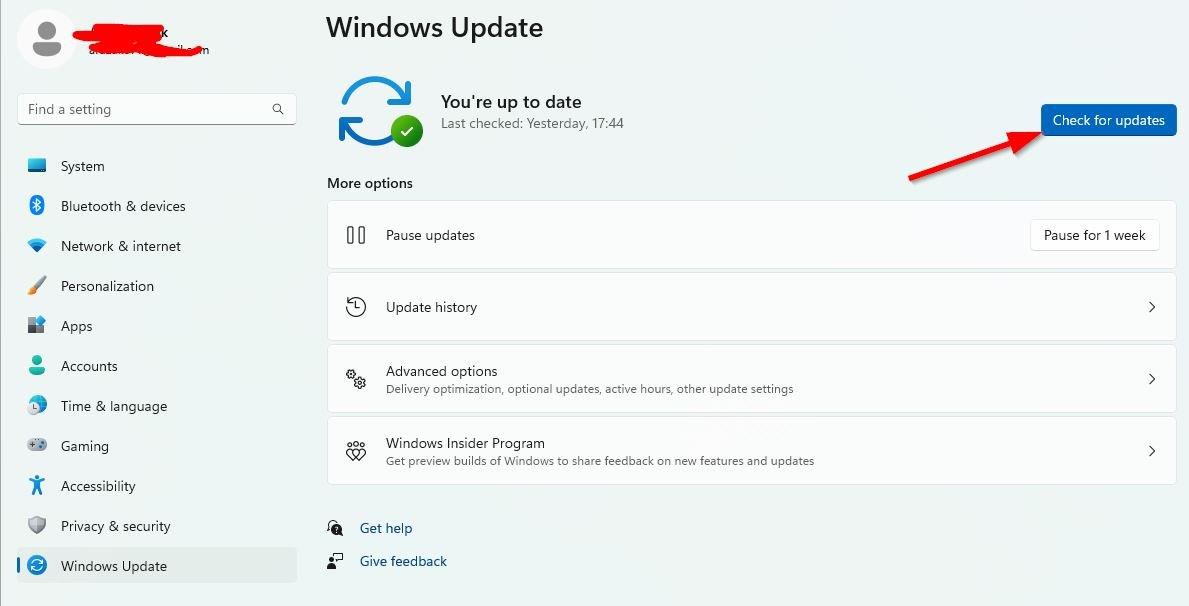
- Ak je k dispozícii aktualizácia, vyberte Stiahnite si a nainštalujte.
- Počkajte nejaký čas, kým sa aktualizácia nedokončí.
- Nakoniec reštartujte počítač, aby ste okamžite uplatnili zmeny.
8. Znížte nastavenia grafiky v hre
Skúste znížiť nastavenia grafiky v hre z ponuky hry a skontrolujte, či to pomáha alebo nie. Vypnite V-Sync, Shadow efekty a Anti-Aliasing a skúste spustiť nižšie rozlíšenie displeja pre hru, aby ste vyriešili problémy súvisiace s čiernou obrazovkou.
9. Aktualizujte DirectX
Niekedy môže zastaraná verzia DirectX alebo chýbajúce DirectX spôsobiť viacero problémov so spustením hry alebo hraním hry. Mali by ste sa pokúsiť aktualizovať ho podľa krokov uvedených nižšie.
- Zamierte k tento odkaz na Microsoft a stiahnite si webový inštalačný program pre koncového používateľa DirectX do počítača.
- Potom manuálne nainštalujte alebo aktualizujte verziu DirectX.
- Po dokončení reštartujte počítač, aby ste použili zmeny.
10. Stlačte kombináciu klávesov ALT+TAB
Niektorí dotknutí používatelia PC to spomenuli stlačením tlačidla ALT + TAB kombináciou klávesových skratiek, môžu prepínať medzi otvorenými programami na PC. Takže opakovaným stláčaním ALT + TAB prepínajte medzi programami a potom sa vráťte späť do spustenej hry a skontrolujte, či bol problém vyriešený alebo nie. Zmení režim zobrazenia z režimu celej obrazovky na režim v okne a potom režim na celú obrazovku, ktorý môže vyriešiť problém s čiernou obrazovkou.
11. Skúste zakázať prekrývajúce aplikácie
Niekoľko populárnych aplikácií má svoj vlastný prekrývací program, ktorý môže nakoniec bežať na pozadí a spôsobiť problémy s výkonom hry alebo dokonca problémy so spustením. Ak chcete problém vyriešiť, mali by ste ich vypnúť podľa nasledujúcich krokov:
Zakázať prekrytie Discord
- Spustite Nesúlad app > Kliknite na ikona ozubeného kolieska na spodku.
- Kliknite na Prekrytie pod Nastavenia aplikácie > Zapnúť a Povoliť prekrytie v hre.
- Klikni na Hry karta > Vybrať Les.
- nakoniec vypnúť a Povoliť prekrytie v hre prepnúť.
- Uistite sa, že reštartujete počítač, aby ste použili zmeny.
Zakázať herný panel Xbox
- Stlačte tlačidlo Windows + I kľúče na otvorenie Nastavenia systému Windows.
- Kliknite na Hranie > Prejsť na Herná lišta > Vypnúť Nahrávajte herné klipy, snímky obrazovky a vysielajte pomocou hernej lišty možnosť.
V prípade, že nemôžete nájsť možnosť Herný panel, jednoducho ju vyhľadajte v ponuke Nastavenia systému Windows.
Zakázať prekrytie Nvidia GeForce Experience
- Spustite Nvidia GeForce Experience app > Choďte na nastavenie.
- Klikni na generál karta > Zakázať a Prekrytie v hre možnosť.
- Nakoniec reštartujte počítač, aby ste použili zmeny, a znova spustite hru.
Majte tiež na pamäti, že by ste mali zakázať niektoré ďalšie prekrývajúce aplikácie, ako sú MSI Afterburner, Rivatuner, RGB softvér alebo akékoľvek iné prekrývajúce aplikácie tretích strán, ktoré vždy bežia na pozadí.
12. Preinštalujte Microsoft Visual C++ Runtime
Uistite sa, že ste na svojom počítači preinštalovali Microsoft Visual C++ Runtime, aby ste úplne vyriešili viaceré problémy s hrami alebo chyby. Urobiť to:
- Stlačte tlačidlo Windows kláves na klávesnici na otvorenie Úvodná ponuka.
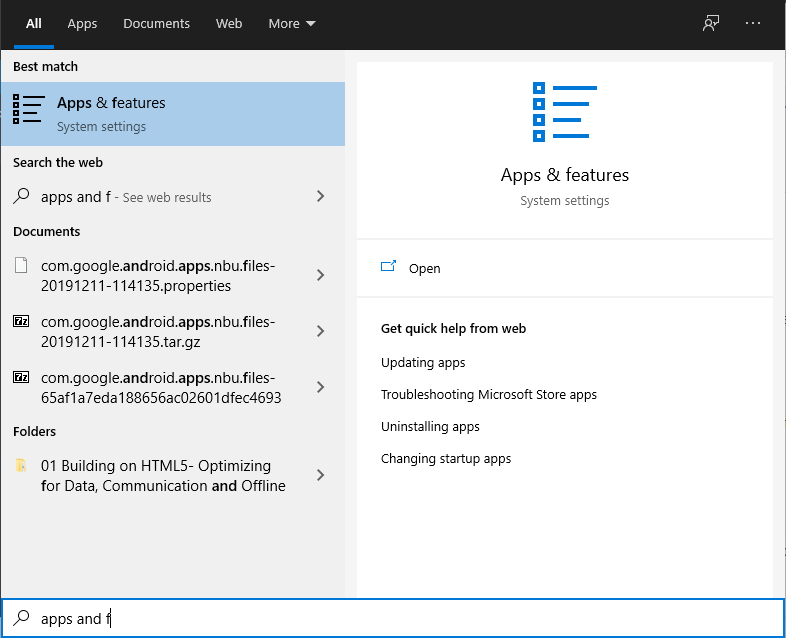
- Typ Aplikácie a funkcie a kliknite naň vo výsledku vyhľadávania.
- Teraz nájdite Microsoft Visual C++ program(y) v zozname.
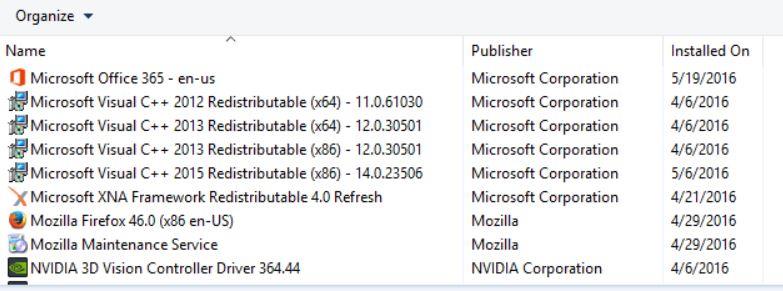
- Vyberte každý program a kliknite naň Odinštalovať.
- Navštíviť oficiálna stránka spoločnosti Microsoft a stiahnite si najnovšiu verziu Microsoft Visual C++ Runtime.
- Po dokončení ho nainštalujte do počítača a reštartujte systém, aby ste zmenili efekty.
13. Overte herné súbory a opravte ich
Odporúča sa tiež overiť herné súbory a automaticky ich opraviť pomocou herného klienta.
- Sprístupniť Para > Prejsť na Knižnica.
- Kliknite pravým tlačidlom myši v hre The Forest.
- Kliknite na Vlastnosti > Prejdite na Lokálne súbory tab.
- Vyberte Overte integritu herných súborov…
- Tento proces začne overovať a kontrolovať všetky nainštalované herné súbory, či sa nenachádza chýbajúci/poškodený súbor alebo nie.
- Nechajte proces dokončiť. Po dokončení zatvorte klienta Steam a reštartujte počítač, aby ste použili zmeny.
- Nakoniec znova otvorte Steam a skúste znova spustiť hru The Forest.
To je všetko, chlapci. Dúfame, že vám tento návod pomohol. Pre ďalšie otázky môžete komentovať nižšie.
FAQ
Môžem pri hraní lesa pozastaviť alebo zastaviť iné sťahovanie na pozadí?
Počas spúšťania a hrania hry The Forest na klientovi je lepšie pozastaviť alebo zastaviť iné sťahovanie na pozadí. Po dokončení hry môžete pokračovať v sťahovaní hier alebo inštalácii opravných aktualizácií. 7. V Video prepnite na Automatické nastavenia
Ako opraviť, že lesná hra nebude bežať na Steame?
Uistite sa, že hra The Forest je aktualizovaná na najnovšiu verziu. Skúste zatvoriť klienta Steam > Otvoriť Správcu úloh > Vyberte Steam a kliknite na Ukončiť úlohu. Teraz reštartujte spúšťač Steam a znova spustite hru. Vypnite prekrytie Microsoft Game Bar.
Ako opraviť les uviaznutý na obrazovke načítania?
Odporúča sa tiež odstrániť bočný panel skrinky CPU na vašom PC a potom odpojiť komponent HDD/SSD a RAM zo slotu. Jemne vyčistite štrbinu a komponent a potom ich znova správne umiestnite, aby ste skontrolovali, či problém s prilepeným lesom na obrazovke načítania bol vyriešený alebo nie.
Ako opraviť „export lesa sa nedá spustiť?
Kliknite pravým tlačidlom myši na súbor skratky The Forest exe v počítači. Nezabudnite začiarknuť políčko Spustiť tento program ako správca. Kliknite na Použiť a vyberte OK pre uloženie zmien. 5. Zatvorte bežiace úlohy na pozadí
Ako pripojím les k počítaču?
Kliknite na tlačidlo Vytvoriť. Extrahujte zip do priečinka, kde je nainštalovaný The Forest. Uistite sa, že je USB zapojené. Kliknite na tlačidlo Create. Kliknite na tlačidlo Ďalej. Kliknite na tlačidlo Dokončiť. Prejdite na kartu Nastavenia hry. Kliknite na tlačidlo „Použiť/Synchronizovať nastavenia“.
Ako môžem riešiť problémy s lesom?
Existuje niekoľko ďalších krokov na riešenie problémov, ktoré môžeme vyskúšať. Kedy zapojiť ovládač Pripojte ovládač pred spustením The Forest. Nepripájajte ho, keď sa hra začína, pretože to môže viesť k problémom. Preinštalovanie ovládačov Pri preinštalovaní ovládačov postupujte podľa týchto krokov: Kliknite pravým tlačidlom myši na tlačidlo Štart systému Windows Vyberte položku Správca zariadení
Ako synchronizovať x360ce_x64 s lesom?
Spustite aplikáciu x360ce_x64.exe v priečinku The Forest. Kliknite na tlačidlo Vytvoriť. Extrahujte zip do priečinka, kde je nainštalovaný The Forest. Uistite sa, že je USB zapojené. Kliknite na tlačidlo Create. Kliknite na tlačidlo Ďalej. Kliknite na tlačidlo Dokončiť. Prejdite na kartu Nastavenia hry. Kliknite na tlačidlo „Použiť/Synchronizovať nastavenia“.
Ako odinštalovať les v systéme Windows 10?
Spustite klienta Steam na počítači. Teraz prejdite na Knižnica > Kliknite pravým tlačidlom myši na hru The Forest. Prejdite na položku Spravovať > Vyberte položku Odinštalovať. Ak sa zobrazí výzva, znova kliknite na Odinštalovať a dokončite proces odinštalovania podľa pokynov na obrazovke.
Ako opraviť, že sa „les“ neotvára v službe Steam?
Spustite Steam > Kliknite na Knižnica. Kliknite pravým tlačidlom myši na The Forest v zozname nainštalovaných hier. Teraz kliknite na Vlastnosti > Prejsť na miestne súbory. Kliknite na Overiť integritu herných súborov. Budete musieť počkať na proces, kým nebude dokončený. Po dokončení stačí reštartovať počítač.
Má les nízke poklesy FPS na PC?
Hra získala na Steame pre PC verziu prevažne pozitívne recenzie, niekoľko hráčov hlási nízky pokles FPS The Forest na svojom PC a chce zvýšiť výkon. Ak na svojom počítači čelíte rovnakému problému s poklesom a zadrhávaním snímkovej frekvencie počas hry, nie ste sami.
Ovplyvňuje oblasť lesa výkonnosť zveri?
Výrazne to neovplyvňuje výkon vašej hry. The Forest je hra, ktorá vyžaduje, aby ste počas prieskumu v lesnej oblasti zabíjali rôzne druhy príšer a kanibalov.
Je les hra pre jedného hráča?
The Forest je zábavná a náročná hororová hra na prežitie, ktorú si môžete zahrať pre jedného hráča aj pre viacerých hráčov. V tejto hre nemáte žiadnu stanovenú misiu ani úlohu, ktorú by ste mali splniť, a vaším jediným cieľom je prežiť a zároveň sa pokúsiť odhaliť tajomstvá vášho leteckého nešťastia.
Ako spustiť lesnú hru v systéme Windows 10?
Spustiteľný súbor hry Forest musí byť spustený ako správca v snahe zabrániť užívateľským účtom vo vzájomnom obmedzovaní práv. Kliknite pravým tlačidlom myši na súbor skratky The Forest exe v počítači. Nezabudnite začiarknuť políčko Spustiť tento program ako správca. Kliknite na Použiť a vyberte OK pre uloženie zmien. 5.












